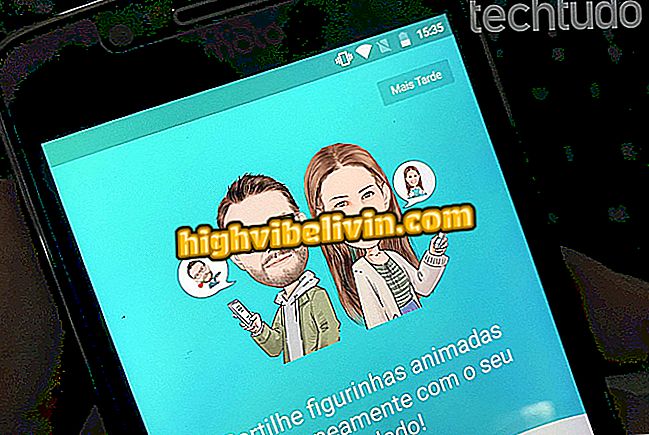Snapseed alkalmazás növeli a portrékat a mobilon; megtanulják, hogyan kell használni
A Snapseed funkcióval a telefonkönyvtárban tárolt portrék javíthatók. Az iPhone (iOS) és az Android okostelefonok számára rendelkezésre álló ingyenes eszköz összegyűjti a Képeszközök funkciót, hogy kiemelje, lágyítsa és elhomályosítsa a fényképeket. A szerkesztési lehetőségek ideálisak a kis világítási problémákkal küzdő önarcképek és fotók javítására. Az ilyen jellegzetességek jellemzően a fizetett alkalmazásokban vagy a fejlett PC-alapú szerkesztő szoftverekben találhatók, mint például az Adobe Photoshop és az Affinity Photo.
A problémák után a Snapseed lehetővé teszi, hogy mentse a képet a telefonjára, vagy megoszthassa azt szociális hálózatokon és hírvivőkön. Nézze meg a következő bemutatóban, hogyan lehet egyszerű módon javítani a képeket a telefonon.

A bemutató azt mutatja be, hogyan javíthatja a mobil képeket az ingyenes Snapseed alkalmazással
Egyéni üzenetek a WhatsApp-ban: Képek létrehozása Snapseed használatával
1. lépés: Nyissa meg az alkalmazást, és érintse meg a "+" ikont a képernyő közepén. Ezután válassza ki a javítani kívánt képet.

Művelet mobil kép importálására a Snapseed alkalmazásba
2. lépés Az alkalmazásszűrők egyikét használhatja. Ezután érintse meg az "Eszközök" elemet, majd válassza a "Portré" lehetőséget.

A Snapseed alkalmazás portréfunkciójának elérési útja
3. lépés: Használja az egyik kiemelésmintát, és érintse meg a képernyő alján található arc ikonját. Ezután határozza meg, hogyan szeretné, hogy az arcod megnézze a képet. A sápadt vagy sötét tónusokat definiálhatja. Ezután nyomja meg a szerkesztési paramétereket képviselő ikon melletti ikont.

A portrék szerkesztésének lehetőségei a Snapseed alkalmazásban
4. lépés. Válasszon egyet a paraméterek közül, és csúsztassa a kék csúszkát jobbra vagy balra a képernyő tetején. Ezen a ponton lehetőség van az arcod kiemelésére, a bőr lágyítására és a szem tisztaságának növelésére. A paraméter kiválasztásához való visszatéréshez érintse meg a képernyő tetején található beállítási nevet. Ha elégedett, érintse meg a képernyő alján található téglalap alakú ikont.

A Snapseed alkalmazással a portré arcának sima és kiemelésének lehetőségei
5. lépés. Mentse el a szerkesztéseket a képernyő jobb alsó sarkában található vízum ikonra kattintva. Ezután érintse meg ismét az "Eszközök" gombot.

A Snapseed alkalmazásban a portré szerkesztésének mentése
6. lépés: Válassza ki a "Fókusz hatás" opciót. Ekkor használja az ujjait csipesszel az arcod körüli terület nagyításához vagy kicsinyítéséhez. A képernyő tetején húzza balra vagy jobbra a hatás intenzitásának növeléséhez vagy csökkentéséhez. A szerkesztés befejezéséhez érintse meg a képernyő jobb alsó sarkában a vízumikonot.

Funkció a Snapseed alkalmazásban lévő alapok leküzdésére
7. lépés: Kattintson az "Exportálás" gombra, és válassza ki, hogy mentse-e a képet a telefonjára, vagy megosztja azt a szociális hálózatokon vagy a hírnökökön.

Szerkesztett kép importálása a Snapseed alkalmazásba
Élvezze a legjobb tippeket és képeket, hogy a szociális hálózatokon a barátokkal is sikeres legyen.
Hogyan lehet beszélgetni valakivel a WhatsApp-on kapcsolatok hozzáadása nélkül? Fedezze fel a fórumban.